青岛版信息技术八年级下册1.4工作表的格式化与打印 教案
文档属性
| 名称 | 青岛版信息技术八年级下册1.4工作表的格式化与打印 教案 | 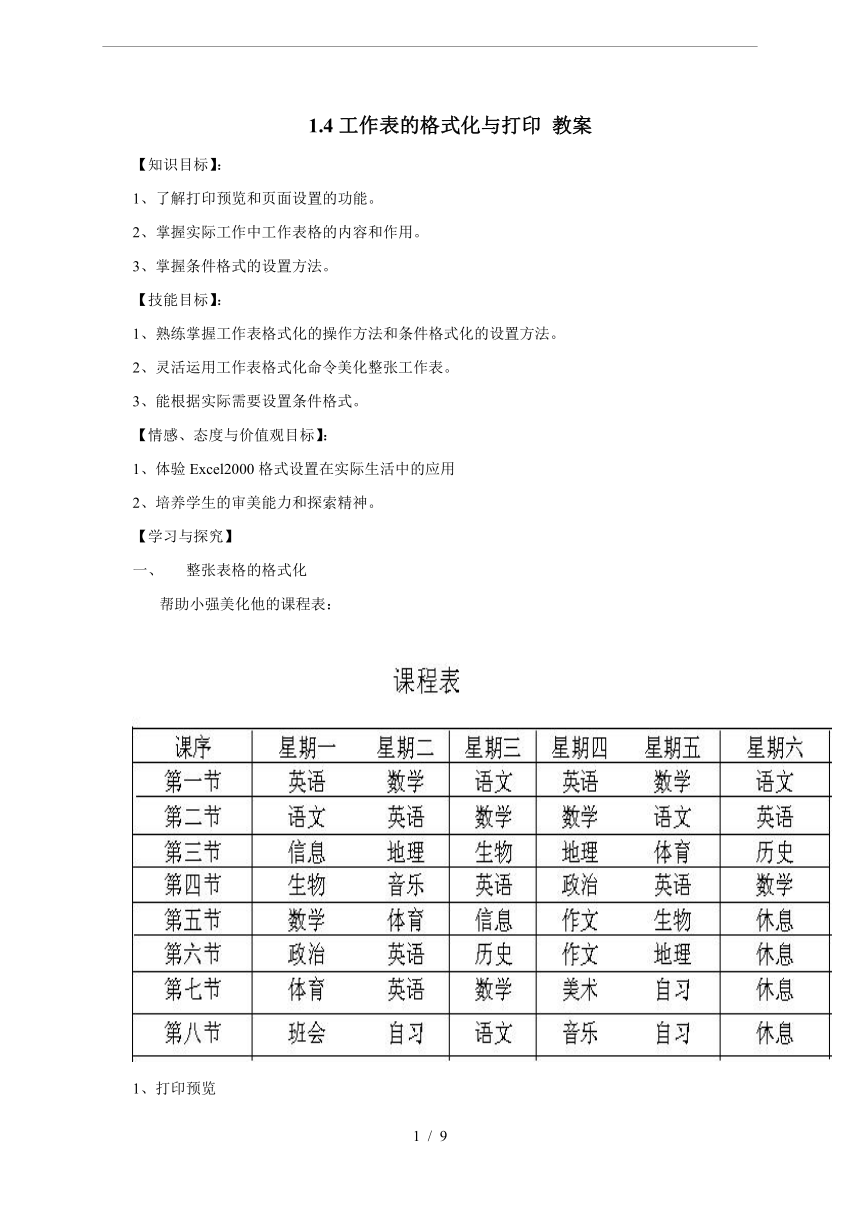 | |
| 格式 | zip | ||
| 文件大小 | 443.5KB | ||
| 资源类型 | 教案 | ||
| 版本资源 | 通用版 | ||
| 科目 | 信息技术(信息科技) | ||
| 更新时间 | 2020-06-17 22:29:33 | ||
图片预览
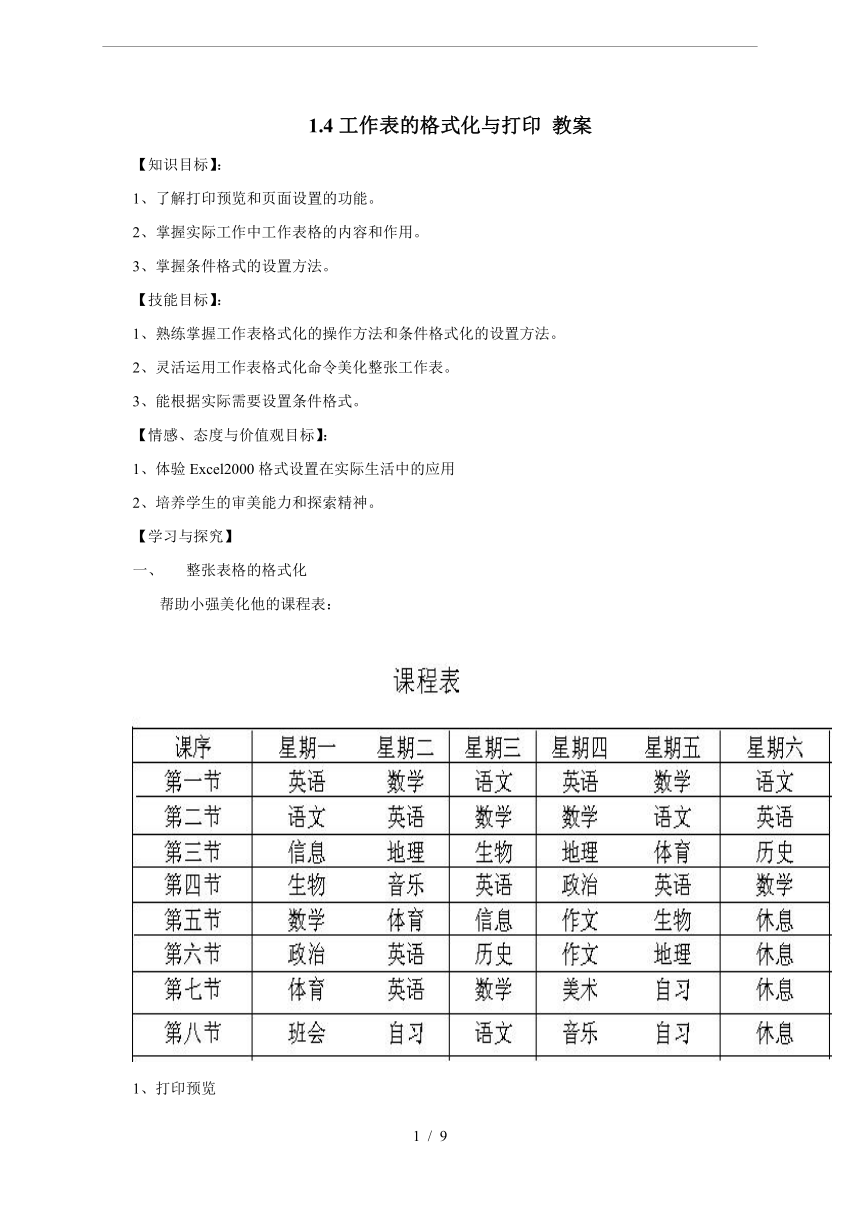
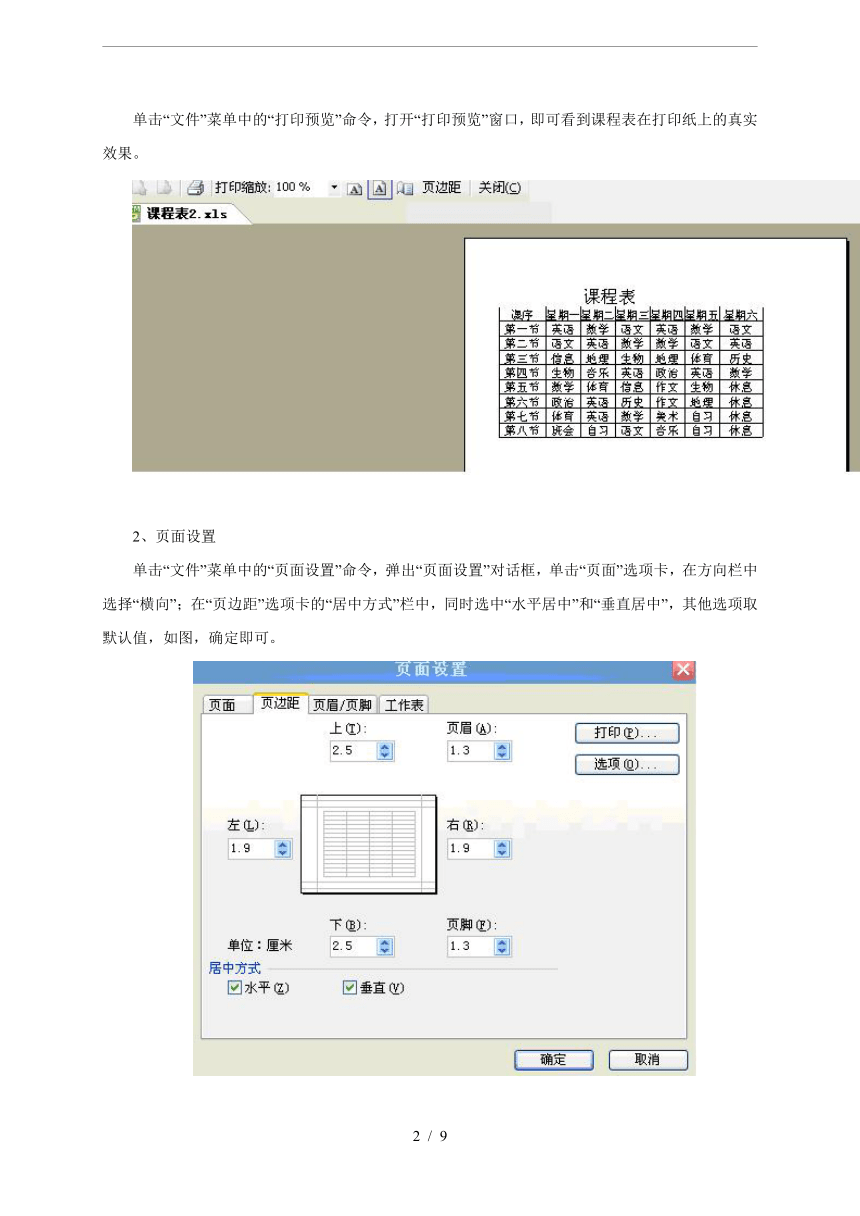
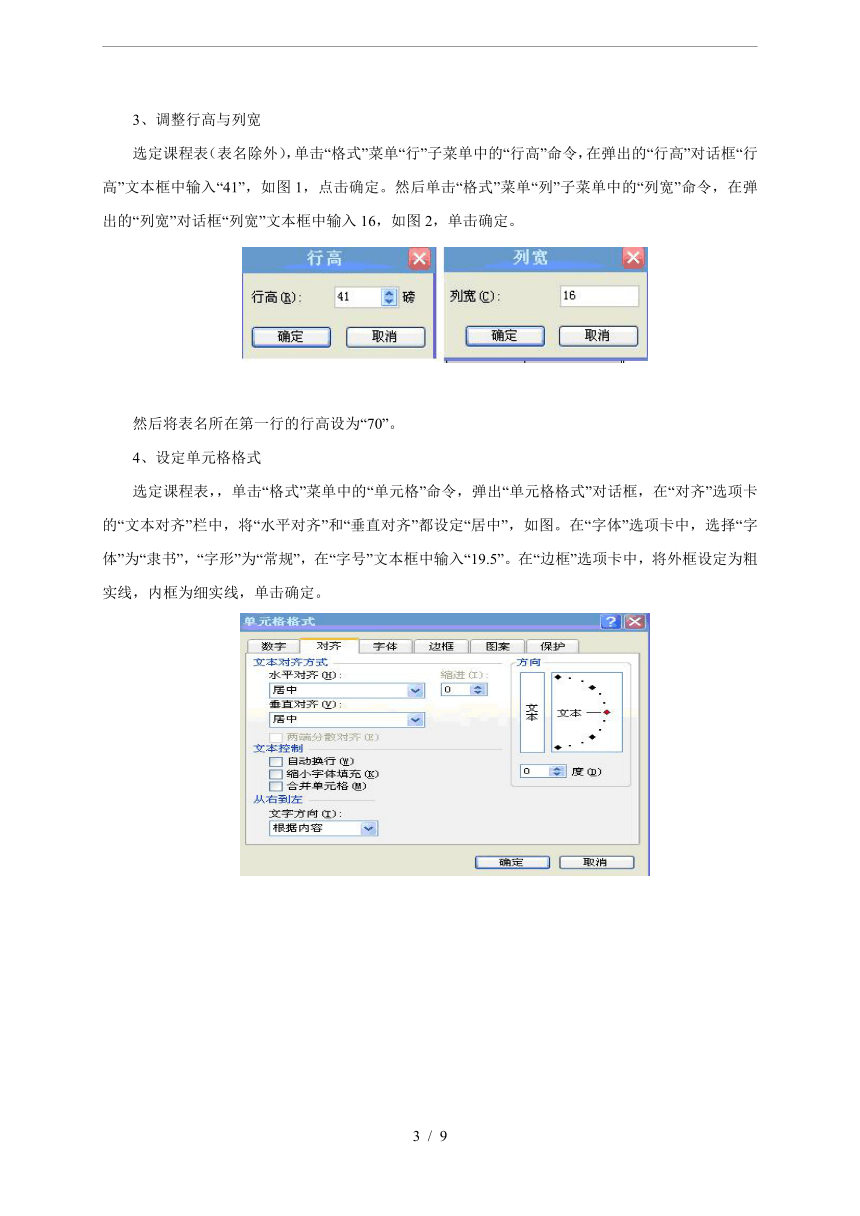
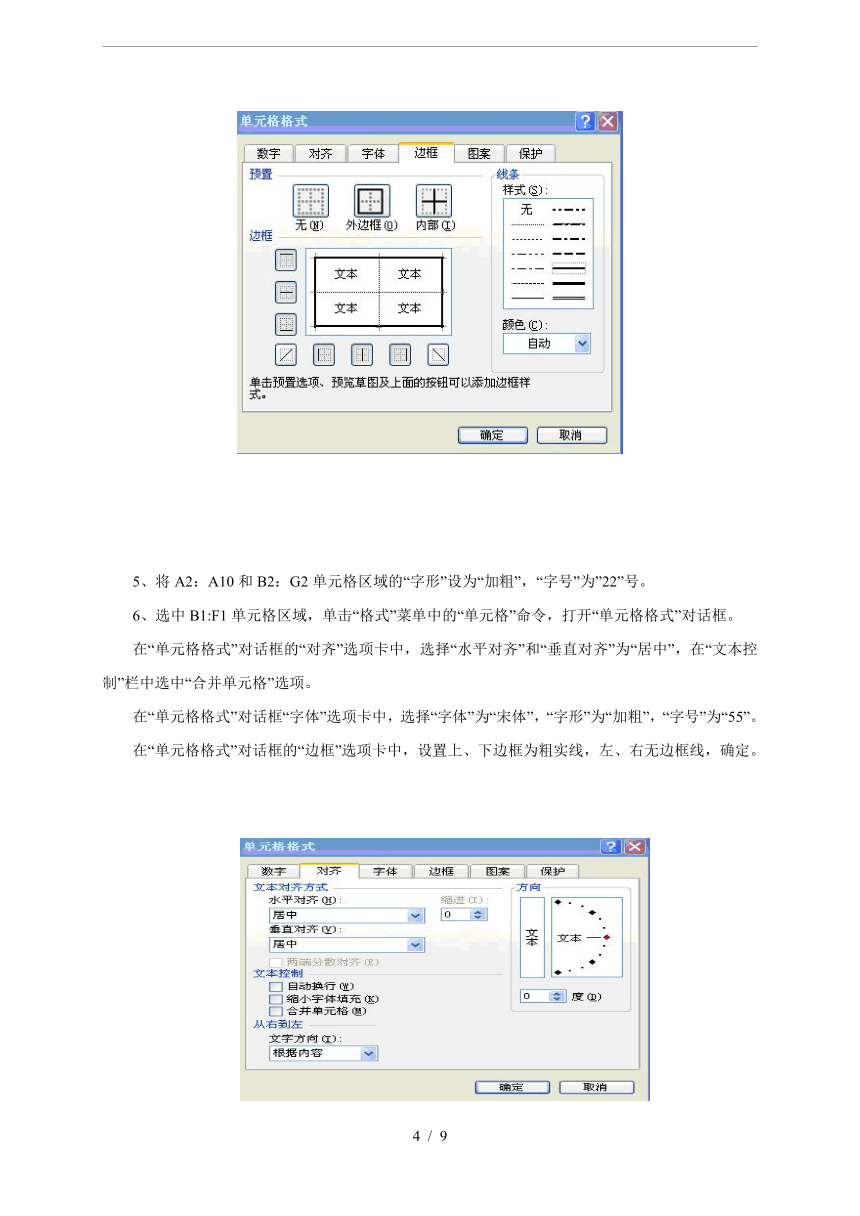
文档简介
1.4工作表的格式化与打印
教案
【知识目标】:
1、了解打印预览和页面设置的功能。
2、掌握实际工作中工作表格的内容和作用。
3、掌握条件格式的设置方法。
【技能目标】:
1、熟练掌握工作表格式化的操作方法和条件格式化的设置方法。
2、灵活运用工作表格式化命令美化整张工作表。
3、能根据实际需要设置条件格式。
【情感、态度与价值观目标】:
1、体验Excel2000格式设置在实际生活中的应用
2、培养学生的审美能力和探索精神。
【学习与探究】
一、????
整张表格的格式化
?????
帮助小强美化他的课程表:
1、打印预览
单击“文件”菜单中的“打印预览”命令,打开“打印预览”窗口,即可看到课程表在打印纸上的真实效果。
?
2、页面设置
单击“文件”菜单中的“页面设置”命令,弹出“页面设置”对话框,单击“页面”选项卡,在方向栏中选择“横向”;在“页边距”选项卡的“居中方式”栏中,同时选中“水平居中”和“垂直居中”,其他选项取默认值,如图,确定即可。
??
3、调整行高与列宽
选定课程表(表名除外),单击“格式”菜单“行”子菜单中的“行高”命令,在弹出的“行高”对话框“行高”文本框中输入“41”,如图1,点击确定。然后单击“格式”菜单“列”子菜单中的“列宽”命令,在弹出的“列宽”对话框“列宽”文本框中输入16,如图2,单击确定。
????????????????
然后将表名所在第一行的行高设为“70”。
4、设定单元格格式
选定课程表,,单击“格式”菜单中的“单元格”命令,弹出“单元格格式”对话框,在“对齐”选项卡的“文本对齐”栏中,将“水平对齐”和“垂直对齐”都设定“居中”,如图。在“字体”选项卡中,选择“字体”为“隶书”,“字形”为“常规”,在“字号”文本框中输入“19.5”。在“边框”选项卡中,将外框设定为粗实线,内框为细实线,单击确定。
?
?
?
5、将A2:A10和B2:G2单元格区域的“字形”设为“加粗”,“字号”为”22”号。
6、选中B1:F1单元格区域,单击“格式”菜单中的“单元格”命令,打开“单元格格式”对话框。
在“单元格格式”对话框的“对齐”选项卡中,选择“水平对齐”和“垂直对齐”为“居中”,在“文本控制”栏中选中“合并单元格”选项。
在“单元格格式”对话框“字体”选项卡中,选择“字体”为“宋体”,“字形”为“加粗”,“字号”为“55”。
在“单元格格式”对话框的“边框”选项卡中,设置上、下边框为粗实线,左、右无边框线,确定。
?
??
?
?
7、选定单元格A1,为其设置如图边框。选定G1,为其设置如图
?
?
8、单击“插入”菜单“图片”子菜单中的“剪贴画”命令,弹出“插入剪贴画”对话框,在“图片”选项卡中单击“科技”图标下的“天文”图标,再单击“插入剪辑”,插入该剪贴画。改变该图片的大小至合适,拖动到B1单元格中,使其向左对齐。再将“工作人员”图标中的“名人”图片插入,合理改变大小后,拖动到G1单元格中,使其向右对齐。
9、插入艺术字“好好学习”,选择第二列第三行的“式样”和“左领章”形状,调整其大小,拖动到A1单元格。插入艺术字“天天向上”,选择同样的“式样”和“右领章”形状,调整大小后拖动G1单元格中。
10、单击常用工具栏上的“打印预览”预览其效果如图
?。
教师讲解,分步操作说明,然后学生分组操作,做出上图课程表。小组代表做演示。
二、???
条件格式的使用
在“学生成绩统计表”中设置条件格式:如果成绩等于或高于90分,给该单元格加上绿色底纹;如果成绩低于60,给该单元格加上红色底纹;不满足条件的单元格格式不变。
1、?????????
选中除标题行和姓名以外的整个数据区域B3:D10,单击“格式”菜单中的“条件格式”命令,弹出“条件格式”对话框,中“条件1”栏中选择“单元格数值”选项,在“条件格式运算符”列表框中选择“大于或等于”选项,中“下限”文本框中输入“90”如图
2、?????????
单击“格式”按钮,弹出“单元格格式”对话框,在“图案”选项卡中设置“单元格底纹颜色”为“绿色”,确定,如图
?
3、?????????
单击“添加”,为条件格式添加一个新的条件2,在“条件2”列表框中选择“单元格数据”选项,在“条件格式运算符”列表框中选择“小于”选项,在“上限”框中输入“60”;单击“格式”按钮,弹出“单元格格式”对话框,在“图案”选项卡中设置“单元格底纹颜色”为“红色”,单击“确定”完成条件格式设置。如图
教师讲解,分步操作说明,然后学生分组操作,做出上图课程表。小组代表做演示。
三、????
工作表的打印
1、?????????
打开“课程表”文件,单击常用工具栏上的打印预览,设置页眉、页脚、页边距的大小。
2、?????????
设置纸张方向、纸张大小、打印质量。
3、?????????
打开打印机,放入纸张。
4、?????????
单击“文件”菜单中的“打印”命令。选定打印范围、打印区域、打印分数后。确定。
?
PAGE
/
NUMPAGES
教案
【知识目标】:
1、了解打印预览和页面设置的功能。
2、掌握实际工作中工作表格的内容和作用。
3、掌握条件格式的设置方法。
【技能目标】:
1、熟练掌握工作表格式化的操作方法和条件格式化的设置方法。
2、灵活运用工作表格式化命令美化整张工作表。
3、能根据实际需要设置条件格式。
【情感、态度与价值观目标】:
1、体验Excel2000格式设置在实际生活中的应用
2、培养学生的审美能力和探索精神。
【学习与探究】
一、????
整张表格的格式化
?????
帮助小强美化他的课程表:
1、打印预览
单击“文件”菜单中的“打印预览”命令,打开“打印预览”窗口,即可看到课程表在打印纸上的真实效果。
?
2、页面设置
单击“文件”菜单中的“页面设置”命令,弹出“页面设置”对话框,单击“页面”选项卡,在方向栏中选择“横向”;在“页边距”选项卡的“居中方式”栏中,同时选中“水平居中”和“垂直居中”,其他选项取默认值,如图,确定即可。
??
3、调整行高与列宽
选定课程表(表名除外),单击“格式”菜单“行”子菜单中的“行高”命令,在弹出的“行高”对话框“行高”文本框中输入“41”,如图1,点击确定。然后单击“格式”菜单“列”子菜单中的“列宽”命令,在弹出的“列宽”对话框“列宽”文本框中输入16,如图2,单击确定。
????????????????
然后将表名所在第一行的行高设为“70”。
4、设定单元格格式
选定课程表,,单击“格式”菜单中的“单元格”命令,弹出“单元格格式”对话框,在“对齐”选项卡的“文本对齐”栏中,将“水平对齐”和“垂直对齐”都设定“居中”,如图。在“字体”选项卡中,选择“字体”为“隶书”,“字形”为“常规”,在“字号”文本框中输入“19.5”。在“边框”选项卡中,将外框设定为粗实线,内框为细实线,单击确定。
?
?
?
5、将A2:A10和B2:G2单元格区域的“字形”设为“加粗”,“字号”为”22”号。
6、选中B1:F1单元格区域,单击“格式”菜单中的“单元格”命令,打开“单元格格式”对话框。
在“单元格格式”对话框的“对齐”选项卡中,选择“水平对齐”和“垂直对齐”为“居中”,在“文本控制”栏中选中“合并单元格”选项。
在“单元格格式”对话框“字体”选项卡中,选择“字体”为“宋体”,“字形”为“加粗”,“字号”为“55”。
在“单元格格式”对话框的“边框”选项卡中,设置上、下边框为粗实线,左、右无边框线,确定。
?
??
?
?
7、选定单元格A1,为其设置如图边框。选定G1,为其设置如图
?
?
8、单击“插入”菜单“图片”子菜单中的“剪贴画”命令,弹出“插入剪贴画”对话框,在“图片”选项卡中单击“科技”图标下的“天文”图标,再单击“插入剪辑”,插入该剪贴画。改变该图片的大小至合适,拖动到B1单元格中,使其向左对齐。再将“工作人员”图标中的“名人”图片插入,合理改变大小后,拖动到G1单元格中,使其向右对齐。
9、插入艺术字“好好学习”,选择第二列第三行的“式样”和“左领章”形状,调整其大小,拖动到A1单元格。插入艺术字“天天向上”,选择同样的“式样”和“右领章”形状,调整大小后拖动G1单元格中。
10、单击常用工具栏上的“打印预览”预览其效果如图
?。
教师讲解,分步操作说明,然后学生分组操作,做出上图课程表。小组代表做演示。
二、???
条件格式的使用
在“学生成绩统计表”中设置条件格式:如果成绩等于或高于90分,给该单元格加上绿色底纹;如果成绩低于60,给该单元格加上红色底纹;不满足条件的单元格格式不变。
1、?????????
选中除标题行和姓名以外的整个数据区域B3:D10,单击“格式”菜单中的“条件格式”命令,弹出“条件格式”对话框,中“条件1”栏中选择“单元格数值”选项,在“条件格式运算符”列表框中选择“大于或等于”选项,中“下限”文本框中输入“90”如图
2、?????????
单击“格式”按钮,弹出“单元格格式”对话框,在“图案”选项卡中设置“单元格底纹颜色”为“绿色”,确定,如图
?
3、?????????
单击“添加”,为条件格式添加一个新的条件2,在“条件2”列表框中选择“单元格数据”选项,在“条件格式运算符”列表框中选择“小于”选项,在“上限”框中输入“60”;单击“格式”按钮,弹出“单元格格式”对话框,在“图案”选项卡中设置“单元格底纹颜色”为“红色”,单击“确定”完成条件格式设置。如图
教师讲解,分步操作说明,然后学生分组操作,做出上图课程表。小组代表做演示。
三、????
工作表的打印
1、?????????
打开“课程表”文件,单击常用工具栏上的打印预览,设置页眉、页脚、页边距的大小。
2、?????????
设置纸张方向、纸张大小、打印质量。
3、?????????
打开打印机,放入纸张。
4、?????????
单击“文件”菜单中的“打印”命令。选定打印范围、打印区域、打印分数后。确定。
?
PAGE
/
NUMPAGES
同课章节目录
